Aplikasi konferensi video Zoom adalah cara yang bagus untuk tetap berhubungan dengan pekerjaan, teman, dan keluarga. Anda semua dapat menumpuk ke dalam satu rapat Zoom, dengan kamera setiap orang memenuhi bagian layar yang sama.
Zoom adalah wahyu bagi banyak pengguna, dan pertemuan 40 menit gratis sangat cocok untuk mereka yang tidak ingin berlangganan premium ke layanan konferensi web.
Saat jumlah pengguna Zoom meroket, dapatkah Anda memercayai Zoom dengan percakapan pribadi Anda? Selain itu, bagaimana Anda dapat melindungi dan mengamankan obrolan Zoom Anda dari gangguan?
Apakah Zoom Aman?
Mari kita mulai dengan pertanyaan paling mendesak: Apakah Zoom aman digunakan?
Jumlah pengguna Zoom meningkat tajam di bulan-bulan awal tahun 2020, sebagai respons terhadap pandemi COVID-19. Terlepas dari popularitas Zoom baru-baru ini (menambahkan lebih dari 2 juta pengguna dalam 3 bulan), perusahaan memiliki sejarah baru-baru ini yang goyah mengenai privasi dan keamanan pengguna.
Sekarang, dengan para pendidik, bisnis, dan bahkan pemerintah menggunakan layanan ini untuk menjalankan bisnis, kredensial keamanan Zoom menjadi lebih penting dari sebelumnya.
Sayangnya, dalam banyak kasus, praktik keamanan dan privasi Zoom tidak bagus. Berikut daftar singkat masalah keamanan dan privasi Zoom, untuk mempercepat Anda:
- Rapat Zoom tidak dienkripsi ujung-ke-ujung, meskipun Zoom mengklaim menggunakan standar enkripsi AES 256. Hanya koneksi awal ke server Zoom yang membawa enkripsi. Percakapan video dikirim melalui UDP dan tidak aman.
- Aplikasi Zoom membocorkan "setidaknya beberapa ribu" alamat email karena cara Zoom memperlakukan alamat pribadi. Mendaftar ke layanan menggunakan domain yang sama akan menambahkan alamat pribadi ke “Direktori Perusahaan”, yang memungkinkan siapa saja dengan domain yang sama untuk menelepon seseorang dalam daftar. Masalah ini memengaruhi pengguna yang mendaftar dengan domain email non-standar (jadi, bukan Gmail, Hotmail, Yahoo, dan sebagainya).
- Aplikasi Zoom macOS menggunakan teknik penginstalan yang terkait dengan malware, menyalahgunakan skrip prainstalasi. Jika pengguna macOS bukan administrator sistem, aplikasi Zoom membuat permintaan login dan kata sandi admin untuk mendapatkan akses ke direktori root, memungkinkan Zoom melakukan apa pun yang diinginkannya pada sistem.
- Apple juga harus menghentikan Zoom menginstal server web rahasia pada setiap instalasi Mac, yang tidak dihapus Zoom setelah pengguna menghapus layanan. Peneliti keamanan yang mengungkapkan masalah ini, Jonathan Leitschuh, mengatakan server web akan mengizinkan situs web jahat atau mengaktifkan webcam Mac tanpa izin pengguna. Leitschuh ditolak hadiah bug keamanan senilai ribuan dolar karena Zoom menyertakan perjanjian kerahasiaan sebagai bagian dari pembayaran, yang akan memaksa Leitschuh untuk merahasiakan kerentanan.
- Zoom diduga mengungkapkan data pribadi ke beberapa perusahaan, termasuk Facebook, terkait penggunaan Zoom oleh pengguna. Aplikasi Zoom iOS mengirim pemberitahuan ke Facebook mengenai profil pengguna, perangkat, operator seluler, dan banyak lagi. Zoom telah menambal masalah ini, tetapi tidak sebelum pengguna mengajukan gugatan di pengadilan federal California.
- Jika pengguna tidak menyetel kata sandi yang cukup kuat (atau apa pun!) untuk melindungi rapat Zoom mereka, troll memanfaatkan membuka akses dan menyerang percakapan, memposting materi dewasa atau materi eksplisit lainnya dalam serangan yang dikenal sebagai “Zoombomb.”
Ingatlah bahwa server web persisten Zoom adalah satu-satunya perangkat lunak sah yang pernah saya lihat Apple hapus dari semua Mac menggunakan Alat Penghapus Malware mereka. ?
— Thomas Reed (@thomasareed) 30 Maret 2020
Itu hanya enam masalah keamanan dan privasi yang dihadapi pengguna Zoom. Ini bukan gambaran keseluruhan, yang mengkhawatirkan. Bahkan saat menulis artikel ini, tiga kerentanan baru melanda internet, dua di antaranya adalah eksploitasi zero-day.
Banyak sekolah dan tempat kerja telah menggunakan Zoom sebagai metode praktis dan hemat biaya untuk tetap berhubungan dan menugaskan pekerjaan. Untuk pengguna yang tak terhitung jumlahnya, tidak ada alternatif untuk menggunakan Zoom. Setidaknya, tidak pada saat ini.
Jika itu terdengar seperti Anda, lihat panduan kami di cara menggunakan Zoom untuk menyelenggarakan rapat online Cara Menggunakan Zoom untuk Rapat OnlineApa itu Zoom dan bagaimana Anda mengatur rapat Zoom? Berikut cara bergabung ke rapat Zoom, menyelenggarakan rapat Anda sendiri, dan banyak lagi. Baca selengkapnya .
Cara Mengamankan Rapat Zoom Anda
Jika Anda harus menggunakan Zoom, Anda dapat mengambil beberapa langkah untuk melindungi privasi Anda dan keamanan sesama pengguna dengan lebih baik.
1. Jangan Bagikan Detail Zoom Meeting Anda di Media Sosial
Pada akhir Maret 2020, banyak anggota pemerintah Inggris yang melakukan isolasi mandiri akibat COVID-19. Perdana Menteri Inggris, Boris Johnson, mengadakan pertemuan "Kabinet digital pertama" menggunakan Zoom. Boris Johnson kemudian memposting tangkapan layar pertemuan tersebut ke Twitter—lengkap dengan ID rapat Zoom.
Pagi ini saya memimpin Kabinet digital pertama.
Pesan kami kepada publik adalah: tetap di rumah, lindungi NHS, selamatkan nyawa. #DiRumahAjaSaveLivespic.twitter.com/pgeRc3FHIp
— Boris Johnson #StayHomeSaveLives (@BorisJohnson) 31 Maret 2020
Tentu saja, ratusan orang berusaha mengakses rapat Zoom, yang untungnya juga memiliki kata sandi.
Namun, ini menggambarkan apa yang bisa terjadi jika Anda memposting informasi identitas ke media sosial. Orang yang tidak bermoral akan menyalahgunakannya.
2. Tetapkan Kata Sandi Rapat Zoom
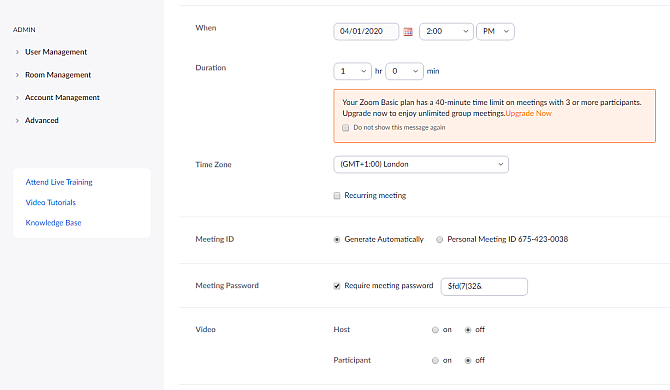
Anda harus selalu menetapkan kata sandi untuk rapat Zoom Anda. Kata sandi rapat Zoom menggunakan hingga sepuluh karakter, termasuk simbol. Setiap pengguna harus memasukkan kata sandi sebelum memasuki rapat Zoom, menghentikan penyusup dan troll Zoombombing.
Pembuat kata sandi Zoom default hanya menggunakan enam digit, yang akan diungkapkan oleh program peretas kata sandi yang kompeten dalam beberapa menit. Bahkan meningkatkan kata sandi Zoom menjadi sepuluh digit hanya akan menghentikan penyerang selama beberapa menit lebih lama. Opsi terbaik adalah membuat kata sandi sepuluh karakter unik untuk setiap rapat Zoom yang Anda buat.
Sekarang, membuat kata sandi sepuluh karakter yang kuat dan unik itu rumit, terutama jika Anda perlu membuat banyak kata sandi setiap hari. Lihat situs web terbaik tempat Anda dapat membuat kata sandi unik 5 Pembuat Kata Sandi Online Terbaik untuk Kata Sandi Acak yang KuatMencari cara untuk membuat kata sandi yang tidak bisa dipecahkan dengan cepat? Cobalah salah satu pembuat kata sandi online ini. Baca selengkapnya . Atur jumlah karakter yang benar, buat kata sandi, lalu salin dan tempel ke dalam kotak kata sandi rapat Zoom.
Ubah Kata Sandi Rapat Zoom Menggunakan Aplikasi Web
Di aplikasi web Zoom, pilih ikon akun Anda di sudut kanan atas. Menuju ke Pribadi > Rapat > Jadwalkan Rapat Baru.
Gulir ke bawah dan pastikan Perlu kata sandi rapat dicentang, lalu masukkan kata sandi sepuluh karakter unik Anda. Atur detail rapat lainnya, lalu pilih Menyimpan.
Ubah Kata Sandi Rapat Zoom Menggunakan Aplikasi Android atau iOS
Di aplikasi Zoom Android atau iOS, pilih Jadwal. Buat kata sandi yang kuat dan unik di bawah Kata sandi bagian. Atur detail rapat lainnya, lalu pilih Selesai.
3. Gunakan ID Rapat Zoom Acak untuk Setiap Rapat
Di bagian yang sama dengan kata sandi rapat Zoom, Anda juga dapat memilih untuk menggunakan ID rapat pribadi, yang tetap konstan atau membuat ID rapat acak.
Menggunakan ID rapat tunggal berguna jika grup Anda bertemu setiap hari. Namun, mengacak ID rapat menciptakan lapisan privasi dan keamanan ekstra, karena ID tidak pernah sama.
4. Matikan Pelacakan Perhatian
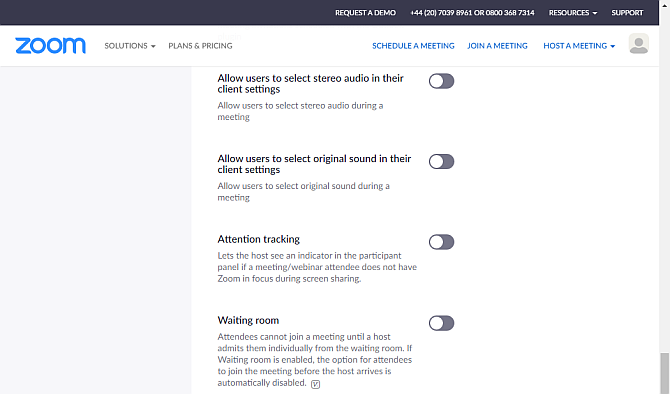
Zoom memungkinkan penyelenggara rapat melacak fokus pengguna saat terhubung ke ruangan yang sama. Tuan rumah dapat melihat indikator dalam daftar pengguna yang menunjukkan apakah pengguna telah memperbesar fokus selama sesi berbagi layar.
Jika Anda adalah penyelenggara rapat Zoom, Anda dapat menonaktifkannya. Pengguna Zoom juga dapat mematikan pengaturan ini di pengaturan mereka, menghentikan host dari melacak perhatian mereka. Namun, jika penyelenggara rapat Zoom memaksa seluruh grup untuk menggunakan pelacakan perhatian, pengguna tidak dapat mengesampingkan keputusan tersebut.
Selain itu, opsi pelacakan perhatian hanya dapat diakses melalui aplikasi web Zoom. Tidak ada opsi untuk mematikan pelacakan perhatian menggunakan aplikasi Android atau iOS.
Matikan Zoom Attention Tracker Menggunakan Aplikasi Web
Di aplikasi web Zoom, pilih ikon akun Anda di sudut kanan atas. Menuju ke Pribadi > Pengaturan > Rapat > Dalam Rapat (Lanjutan). Gulir ke bawah dan hapus centang Pelacakan perhatian, lalu pilih Menyimpan.
5. Matikan Perekaman Lokal, Nyalakan Izin Perekaman

Anda dapat menggunakan kontrol atas host Zoom atau peserta lain yang merekam sesi Zoom Anda. Setidaknya, Anda bisa jika mereka mencoba menggunakan opsi perekaman terintegrasi. Jika penyelenggara rapat atau pengguna lain merekam sesi menggunakan alat perekaman pihak ketiga, Anda kurang beruntung.
Itu tidak berarti Anda tidak boleh mematikan opsi perekaman. Dengan dimatikan, host tidak akan dapat merekam sesi ke file lokal tanpa persetujuan Anda.
Seperti fitur pelacakan perhatian, Anda hanya dapat mengedit opsi perekaman Zoom menggunakan aplikasi web Zoom.
Ubah Pengaturan Perekaman Zoom Menggunakan Aplikasi Web
Di aplikasi web Zoom, pilih ikon akun Anda di sudut kanan atas. Menuju ke Pribadi > Pengaturan > Perekaman. Sekarang, matikan Rekaman lokal untuk menghentikan host atau pengguna lain yang merekam ke file lokal.
Di bawahnya, aktifkan Penafian rekaman, lalu centang kedua kotak. Saat Anda memilih kedua opsi, tuan rumah harus meminta persetujuan untuk merekam rapat Zoom. Jika Anda adalah tuan rumah, Anda akan meminta persetujuan, dan jika Anda adalah peserta, tuan rumah akan meminta izin Anda.
6. Tetap Pribadi Saat Menggunakan Zoom
Jika tempat kerja, sekolah, atau lainnya bersikeras menggunakan Zoom, praktikkan privasi pribadi. Dalam hal itu, jangan membicarakan apa pun yang tidak ingin Anda ekspos ke Zoom atau orang lain. Jaga data pribadi dan rahasia seminimal mungkin.
Ini lebih mudah diucapkan daripada dilakukan, terutama jika Anda berbicara dengan anggota keluarga yang bersemangat atau mencoba menengahi kesepakatan bisnis. Ini akan melindungi privasi dan keamanan Anda dari Zoom dalam jangka panjang, jadi patut dicoba.
Anda juga dapat membagikan artikel ini kepada teman, keluarga, guru, dan kolega Anda agar mereka mengerti mengapa Anda enggan untuk a) menggunakan Zoom, dan b) mengekspos informasi pribadi saat menggunakan platform.
Coba Alternatif Zoom untuk Melindungi Privasi Anda
Zoom adalah aplikasi panggilan video yang sedang populer, tetapi ini jauh dari pilihan yang sempurna. Masalah privasi dan keamanan yang Anda temui dengan Zoom sangat memalukan karena kualitas panggilan video sangat baik, aplikasinya mudah untuk digunakan (bahkan untuk technophobia), dan membantu menjaga keluarga dan tempat kerja tetap terhubung selama waktu yang sangat sulit ini bola dunia.
Ada alternatif untuk Zoom yang menawarkan keamanan dan privasi yang jauh lebih baik. Jika semua orang di keluarga Anda menggunakan perangkat iOS, FaceTime memungkinkan hingga 32 peserta dan menggunakan enkripsi ujung ke ujung. Skype sekarang memungkinkan hingga 50 penelepon dalam sesi dasar, dan sementara koneksi bisa menjadi sedikit terputus-putus (dan Skype itu sendiri kadang-kadang agak menjengkelkan), ia menggunakan enkripsi ujung ke ujung dan standar keamanan lainnya yang Zoom sederhana tidak.
Ingin lebih memahami tentang masalah dan kerentanan antara berbagai aplikasi konferensi video Seberapa Amankah Skype dan Alat Konferensi Video Lainnya?Pikirkan perangkat lunak konferensi video Anda aman? Beginilah cara Skype, Zoom, Webex, dan lainnya terkena kerentanan. Baca selengkapnya ? Atau mungkin Anda mencoba meningkatkan privasi dan keamanan Anda secara online? Jika demikian, periksa tips privasi online penting kami Privasi Online Nyata untuk Pemula: 60+ Tips dan Peringatan PentingPrivasi online semakin menghilang setiap tahun. Inilah yang dapat Anda lakukan untuk melindungi privasi online Anda sendiri! Baca selengkapnya , mencakup semuanya, mulai dari media sosial hingga email, VPN, kencan online, dan banyak lagi.
Gavin adalah Penulis Senior untuk MUO. Dia juga Editor dan Manajer SEO untuk situs saudara perempuan MakeUseOf yang berfokus pada kripto, Blocks Decoded. Dia memiliki BA (Hons) Penulisan Kontemporer dengan Praktik Seni Digital yang dijarah dari perbukitan Devon, serta lebih dari satu dekade pengalaman menulis profesional. Dia menikmati teh dalam jumlah banyak.


